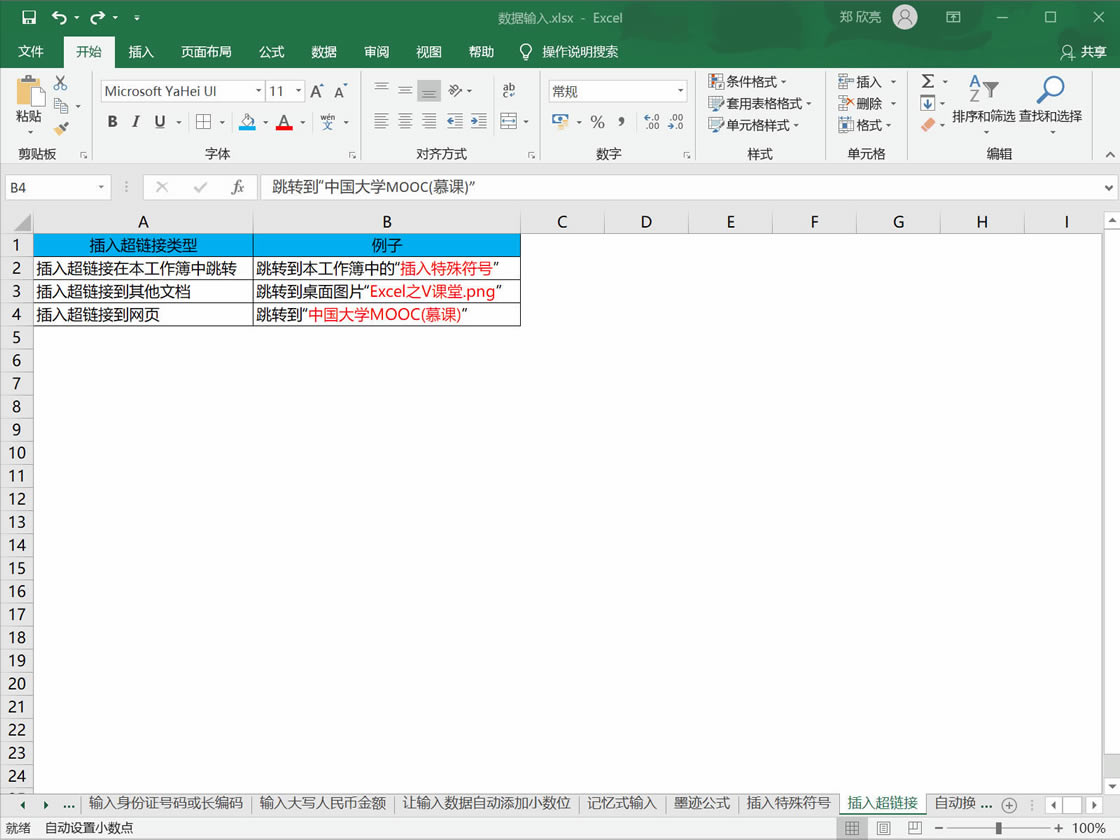|
Microsoft Excel是Microsoft為使用Windows和Apple Macintosh操作系統的電腦編寫的一款電子表格軟件。直觀的界面、出色的計算功能和圖表工具,再加上成功的市場營銷,使Excel成為最流行的個人計算機數據處理軟件。 有時為了便于查看數據來源或者在不同數據之間建立關聯,我們需要使用Excel中的“超鏈接”功能。本例我們主要講述三種超鏈接的建立方法: - 插入超鏈接在本工作簿中跳轉。具體步驟為:選中要建立超鏈接的單元格(B2)- 點擊“插入”選項卡 - 在鏈接組中單擊“超鏈接”按鈕以打開“插入超鏈接”對話框 - 在“鏈接到”列表中選擇“本文檔中的位置(A)” - 在“或在此文檔中選擇一個位置(C):”的列表框中選擇所要鏈接的工作表(本例我們選擇的是“插入特殊符號”工作表)- 單擊“確定”按鈕完成設置。當我們點擊B2單元格時便會跳轉到“插入特殊符號”工作表。
- 插入超鏈接到其他文檔。具體步驟為:選中要建立超鏈接的單元格(B3)- 點擊“插入”選項卡 - 在鏈接組中單擊“超鏈接”按鈕以打開“插入超鏈接”對話框 - 在“鏈接到”列表中選擇“現有文件或網頁(X)” - 在“查找范圍(L)”下拉列表中選擇所要鏈接的文檔(本例我們選擇的是“Excel之V課堂.png”)- 單擊“確定”按鈕完成設置。當我們點擊B3單元格時便會跳轉并打開“Excel之V課堂.png”。
- 插入超鏈接到網頁。具體步驟為:選中要建立超鏈接的單元格(B4)- 點擊“插入”選項卡 - 在鏈接組中單擊“超鏈接”按鈕以打開“插入超鏈接”對話框 - 在“鏈接到”列表中選擇“現有文件或網頁(X)” - 在“地址(E)”欄中輸入我們要鏈接的網頁地址(本例我們輸入的是“https://www.icourse163.org/”)- 單擊“確定”按鈕完成設置。當我們點擊B4單元格時便會跳轉并打開“中國大學MOOC(幕課)”網頁。
? 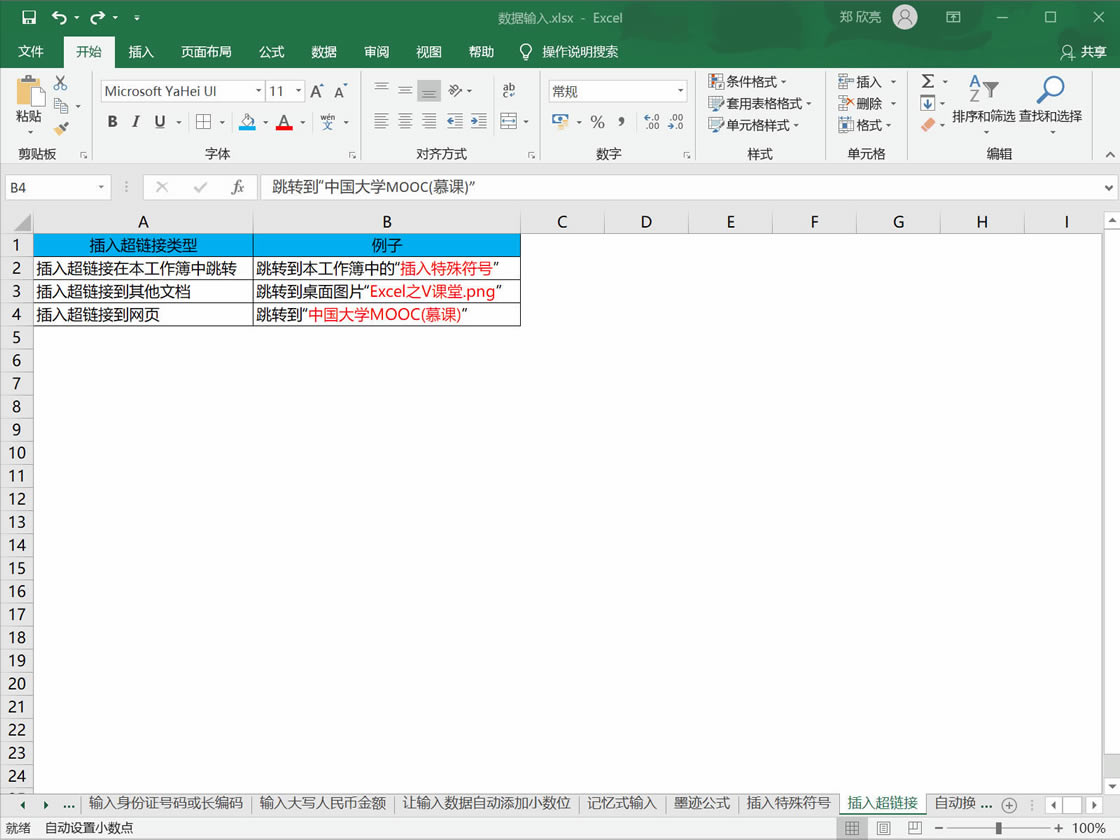
excel建立超鏈接
?
Excel整體界面趨于平面化,顯得清新簡潔。流暢的動畫和平滑的過渡,帶來不同以往的使用體驗。
|